【小记】如何将多媒体键映射为锁屏
工作电脑为一体机。所有的USB接口都在屏幕的后面。插拔U盘极不方便。于是搜索USB小物件,看能不能通过小物件将USB的接口延长到屏幕前
寻觅一番,找到一个中意的小物件——ELEKS MAKER 极客桌面控制器

如上图所示,小物件有着朋克风,充满现代感。带有3个USB2.0接口,日常工作使用足够。另外还有三个小按键,以及一个大旋钮。大旋钮可以旋转,也可以当按钮用。
按照使用说明,大旋钮的旋转是控制系统的音量,大旋钮的按键是切换系统是否静音。
也可以通过控制程序,来自定义大旋钮按键的功能。
于是,有了个想法,将大旋钮的的按键,自定义为锁屏。当我离开工位,按一下大旋钮,就将工作电脑锁屏了。
于是,打开控制程序,如下图
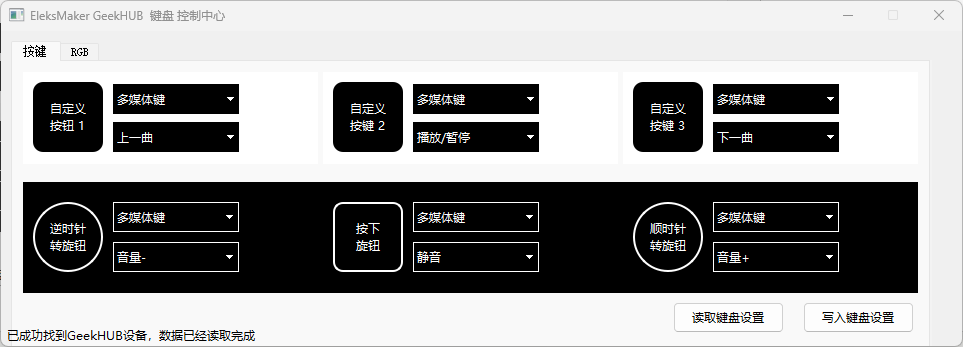
可以看出,控制程序分别对三个按钮和一个大旋钮的功能进行了设定的功能
但是!对“按下按钮”的这个动作,只能指定多媒体键,也就是在若干个指定的多媒体键中间选择一个。并不能选择其他的快捷键。比如,锁屏的快捷键是Win+L,却是没法设定。
于是,在网上搜索一番。找到了两篇有用的文章
Win10 64位电脑如何以桌面快捷方式创建一个一键锁屏程序?
第一篇文章,讲解了,如何修改多媒体键对应的功能
如下面所示,通过注册表,将计算器多媒体键的功能改为指向记事本(notepad.exe)
Windows Registry Editor Version 5.00
[HKEY_LOCAL_MACHINE\SOFTWARE\Microsoft\Windows\CurrentVersion\Explorer\AppKey\18]
"ShellExecute"="notepad.exe"
其中,ShellExecute字段指向其他程序。
也可以用Association字段指向扩展名,调用该扩展名对应的程序。
例如:
"Association"="mailto",表示调用默认的邮件程序
"Association"=".doc",表示调用默认的doc的程序,一般是Word
第二篇文章,讲解了,如何通过快捷方式,设定锁屏
在快捷方式下,通过
rundll32.exe user32.dll,LockWorkStation
调用系统的锁频程序
于是,灵光一闪,将上面两篇文章的内容合二为一
1、将按下按钮的多媒体快捷键改为“计算器”
2、编写注册表,将计算器多媒体键的对应的内容改为指向锁屏。
Windows Registry Editor Version 5.00
[HKEY_LOCAL_MACHINE\SOFTWARE\Microsoft\Windows\CurrentVersion\Explorer\AppKey\18]
"ShellExecute"="rundll32.exe user32.dll,LockWorkStation"
将注册表导入到系统内之后
此时,按小物件的大按钮,电脑立刻锁屏!







【推荐】国内首个AI IDE,深度理解中文开发场景,立即下载体验Trae
【推荐】编程新体验,更懂你的AI,立即体验豆包MarsCode编程助手
【推荐】抖音旗下AI助手豆包,你的智能百科全书,全免费不限次数
【推荐】轻量又高性能的 SSH 工具 IShell:AI 加持,快人一步
· 阿里巴巴 QwQ-32B真的超越了 DeepSeek R-1吗?
· 【译】Visual Studio 中新的强大生产力特性
· 10年+ .NET Coder 心语 ── 封装的思维:从隐藏、稳定开始理解其本质意义
· 【设计模式】告别冗长if-else语句:使用策略模式优化代码结构
· 字符编码:从基础到乱码解决